Kui töövihik koosneb mitmest leheküljest, saate printida rea- ja veerupäised ehk sildid igale lehele. Kui kasutate näiteks suuri, keerukaid töölehti, saate esimest veerupäistega rida korrata kõigil lehekülgedel.
-
Valige tööleht, mida soovite printida.
-
Valige menüü Küljendus jaotises Lehekülje häälestus nupp

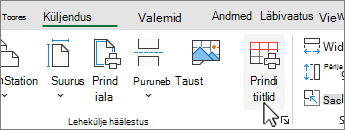
Märkus.: Käsk Prindi tiitlid kuvatakse tuhmina, kui töötate lahtriredigeerimisrežiimis, kui samal töölehel on valitud mõni diagramm või kui teil pole printerit installitud.
-
Tehke vahekaardi Leht jaotises Prinditiitlid ühte või mõlemat järgmistest.
-
Tippige väljale Ülal korratavad read veerusilte sisaldavate ridade viide.
-
Tippige väljale Vasakul korratavad veerud reasilte sisaldavate veergude viide.
Kui soovite iga prinditud lehe ülaserva printida näiteks veerusildid, peaksite väljale Ülal korratavad read tippima väärtuse $1:$1.
Näpunäide.: Samuti saate ülal korrata ridade paremas servas valida


Märkus.: Kui teil on valitud rohkem kui üks tööleht, pole väljad Ülal korratavad read ja Vasakul korratavad veerud dialoogiboksis Lehekülje häälestus saadaval. Mitme töölehe valiku tühistamiseks valige mõni valimata tööleht. Kui ükski valimata leht pole nähtaval, paremklõpsake valitud lehe sakki ja seejärel valige Tühista lehtede rühmitamine.
-
Järgmised toimingud
Kui olete töölehe häälestanud igale lehele rea- ja veerupäiseid või silte (ehk prinditiitleid) kaasama, printige tööleht.
Exceli veebirakendus ei saa praegu printida korduvaid veerupäiseid. Exceli töölauarakenduses printimisel saate siiski veerupäiseid korrata.
-
Töölauarakenduse avamiseks valige lindi ülaosas Redigeerimine > Ava töölauarakenduses.
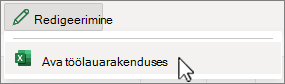
Kas teil pole Exceli töölauarakendust? Proovige või ostke Microsoft 365.
-
Valige tööleht, mida soovite printida.
-
Valige menüü Küljendus jaotises Lehekülje häälestus nupp

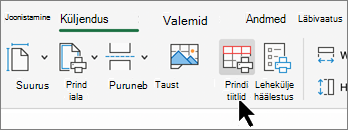
Märkus.: Käsk Prindi tiitlid kuvatakse tuhmina, kui töötate lahtriredigeerimisrežiimis, kui samal töölehel on valitud mõni diagramm või kui teil pole printerit installitud.
-
Tehke vahekaardi Leht jaotises Prinditiitlid ühte või mõlemat järgmistest.
-
Tippige väljale Ülal korratavad read veerusilte sisaldavate ridade viide.
-
Tippige väljale Vasakul korratavad veerud reasilte sisaldavate veergude viide.
Kui soovite iga prinditud lehe ülaserva printida näiteks veerusildid, peaksite väljale Ülal korratavad read tippima väärtuse $1:$1.
Näpunäide.: Samuti saate ülal korrata ridade paremas servas valida


Märkus.: Kui teil on valitud rohkem kui üks tööleht, pole väljad Ülal korratavad read ja Vasakul korratavad veerud dialoogiboksis Lehekülje häälestus saadaval. Mitme töölehe valiku tühistamiseks valige mõni valimata tööleht. Kui ükski valimata leht pole nähtaval, paremklõpsake valitud lehe sakki ja seejärel valige Tühista lehtede rühmitamine.
-
Kas vajate rohkem abi?
Kui teil on küsimusi, saate need esitada Exceli tehnikakogukonnafoorumis, kus teile vastavad asjatundjad, või teistele kasutajatele kogukonnafoorumis.










